GroupBy 和 Ungroup 函数
适用于: 画布应用
模型驱动应用
Power Pages
Description
GroupBy 函数返回一个表,其中包含根据一个或多个列中的值归组的记录。 同组中的记录将置于单个记录中,同时添加一个列,用于保留一个嵌套的剩余列的表。
Ungroup 函数逆向执行 GroupBy 过程。 此函数返回一个表,该表将组在一起的记录拆分成单个记录。
可以使用 GroupBy 对记录分组,修改返回的表,然后在修改后的表中使用 Ungroup 对记录取消分组。 例如,可以通过以下方法删除一组记录:
- 使用 GroupBy 函数。
- 使用 Filter 函数来删除整组记录。
- 使用 Ungroup 函数。
还可以根据分组来聚合结果:
- 使用 GroupBy 函数。
- 将 AddColumns 函数与 Sum、Average 以及其他聚合函数一起使用,以添加一个新列,该列是组表的聚合。
- 使用 DropColumns 函数删除组表。
Ungroup 尝试保留馈 送到 GroupBy 的记录的原始顺序。 这并不总是可行(例如,当初始表包含空白记录时)。
表是 Power Apps 中的一个值,与字符串或数字类似。 可以指定一个表作为函数的自变量,然后函数可返回一个表。 GroupBy 和 Ungroup 不会修改表;而是将表作为参数并返回不同的表。 请参阅使用表,了解更多详细信息。
备注
在 3.24042 版本之前的 Power Apps 中,列名是使用双引号的文本字符串指定的,如果连接到数据源,它们还需要是逻辑名称。 例如,使用带双引号的逻辑名称 "cr43e_name",而不是不带引号的显示名称 Name。 对于列名称带空格的 SharePoint 和 Excel 数据源,每个空格都用 "_x0020_" 指定,例如 "Column Name" 为 "Column_x0020_Name"。 在此版本之后,所有应用程序都自动更新到本文描述的新语法。
语法
GroupBy( Table,ColumnName1 [, ColumnName2,... ], GroupColumnName)
- Table - 必需。 要分组的表。
- ColumnNames - 必需。 作为记录分组依据的表中的列名称。 这些列将变为生成的表中的列。
- GroupColumnName - 必需。 ColumnName 中不包含的记录数据存储的列名称。
取消分组( Table,GroupColumnName )
- Table - 必需。 要取消分组的表。
- GroupColumnName - 必需。 包含使用 GroupBy 函数设置的记录数据的列。
示例
创建集合
ClearCollect( CityPopulations,
{ City: "London", Country: "United Kingdom", Population: 8615000},
{ City: "Berlin", Country: "Germany", Population: 3562000},
{ City: "Madrid", Country: "Spain", Population: 3165000},
{ City: "Rome", Country: "Italy", Population: 2874000},
{ City: "Paris", Country: "France", Population: 2273000},
{ City: "Hamburg", Country: "Germany", Population: 1760000},
{ City: "Barcelona", Country: "Spain", Population: 1602000},
{ City: "Munich", Country: "Germany", Population: 1494000},
{ City: "Milan", Country: "Italy", Population: 1344000}
)
按住 Alt 键的同时,选择原始按钮。
刚创建了名为 CityPopulations 的集合,该集合包含此数据:
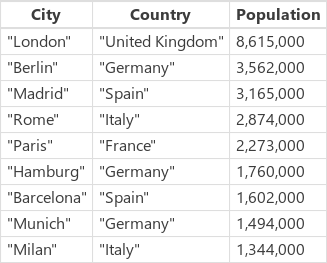
若要显示此集合,请选择文件菜单中的集合,然后选择 CityPopulations 集合。 此时显示集合中的前五个记录:
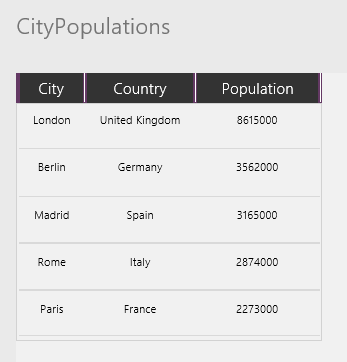
分组记录
添加另一个按钮,然后将其 Text 属性设置为 Group。
将此按钮的 OnSelect 属性设为下面的公式:
ClearCollect(CitiesByCountry,GroupBy(CityPopulations,Country,Cities))
按住 Alt 键的同时,选择分组按钮。
刚创建了一个名为 CitiesByCountry 的集合,其中上一个集合的记录按国家/地区列进了分组。
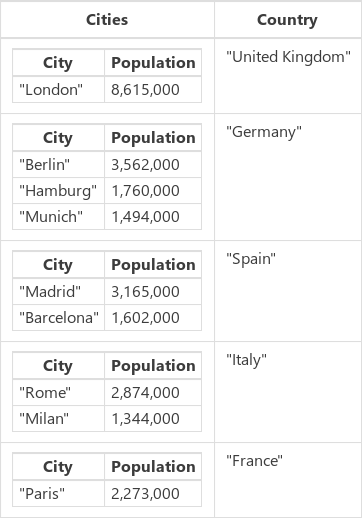
若要显示此集合中的前五条记录,请在文件菜单中选择集合。

若要显示某个国家/地区内城市的人口,请选择该国家/地区(如德国)的城市列中的表图标:
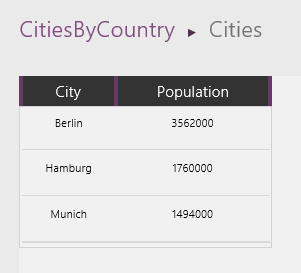
对记录进行筛选和取消分组
添加另一个按钮,然后设置其 Text 属性,以使该按钮显示筛选。
将此按钮的 OnSelect 属性设为下面的公式:
ClearCollect(CitiesByCountryFiltered,Filter(CitiesByCountry,“e”in Country))
按住 Alt 键的同时,选择已添加的按钮。
刚创建了第三个集合,名为 CitiesByCountryFiltered,其中仅含名称带“e”的国家/地区(即没有西班牙和意大利)。
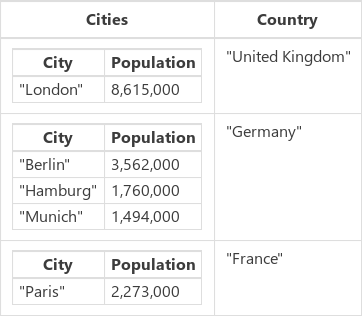
再添加一个按钮,然后设置其 Text 属性,以使该按钮显示取消分组。
将此按钮的 OnSelect 属性设为下面的公式:
ClearCollect(CityPopulationsUngrouped,Ungroup(CitiesByCountryFiltered,城市))
这将导致:
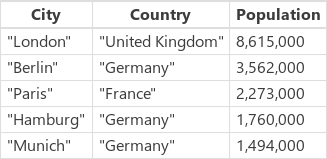
聚合结果
我们可以在分组表上执行的另一个操作是编译结果。 在本示例中,将对每个国家/地区的主要城市的人口求和。
添加另一个按钮,然后设置其 Text 属性,以便该按钮显示总和。
将 Sum 按钮的 OnSelect 属性设置为下面的公式:
ClearCollect(CityPopulationsSum,AddColumns(CitiesByCountry,'城市人口总和',Sum(Cities,Population)))
这将导致:
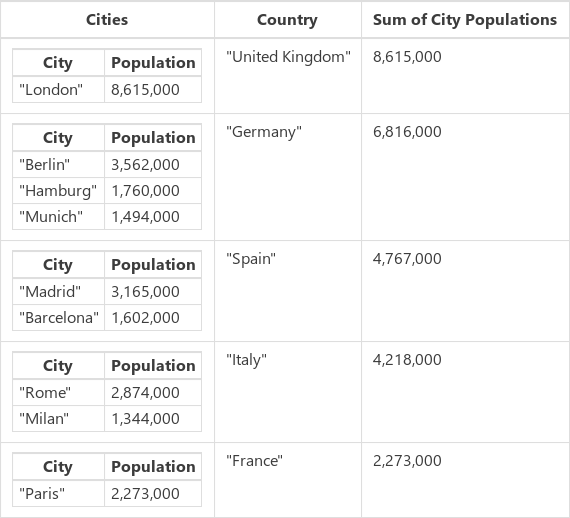
AddColumns 从基本 CitiesByCountry 集合开始,并添加新列 Sum of City Populations 。 此列的值将根据公式 Sum( Cities, Population ) 逐行进行计算。 AddColumns 为每行提供 Cities 列(表)的值 , 而 Sum 则为此子表的每一行的 Population 求和 。
现在,已得到所需的总和,可以使用 DropColumns 删除子表。
添加另一个按钮,并设置它的 Text 属性,以让按钮显示 SumOnly。
将 SumOnly 按钮的 OnSelect 属性设置为以下公式:
ClearCollect(CityPopulationsSumOnly,DropColumns(CityPopulationsSum,城市))
这将导致:
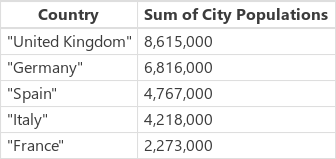
请注意,无需对此表执行取消分组。